在 Microsoft Teams 中編輯或刪除會議文字記錄
編輯文字記錄
錄製擁有者 (開始錄製) 的人員可以在錄製上傳到 Microsoft Stream 之後,編輯關閉 標題 文字記錄。
附註: 文字記錄編輯僅適用於儲存在 Microsoft Stream 中的錄製。 如果您的 Teams 組織已選擇將錄製儲存至 OneDrive 和 SharePoint,則此選項將無法使用。
若要編輯文字記錄:
-
選取Teams最左側的 [OneDrive

-
選
![OneDrive [我的檔案] 圖示](https://support.content.office.net/zh-tw/media/25183ec6-1743-4e09-bd90-6b85cc1ab3cb.png)
-
選取您要編輯文字記錄的錄製。
-
選取 [開 啟> 在 Stream 中開啟]。
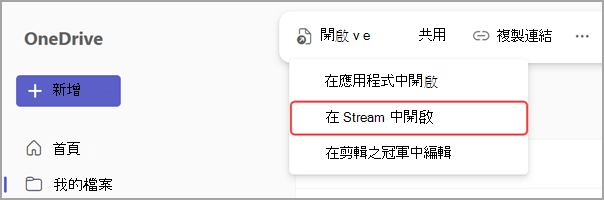
-
在 Stream 中,選取 [文字記錄 ]
![[開始轉譯] 按鈕](https://support.content.office.net/zh-tw/media/81a296ad-5fa8-4f84-9fc4-4f2515fe8341.png)
-
將游標停留在您要編輯的文字記錄部分上,然後選取 [編輯

-
變更文字記錄文字。
-
選 取 [完成
![[完成] 按鈕](https://support.content.office.net/zh-tw/media/e9f21778-d1e2-42f0-8303-7e69ebf1706d.png)
刪除文字記錄
當您在 Teams 中刪除文字記錄時,也會在 Stream 上刪除文字記錄。 只有會議召集人或共同召集人可以刪除會議文字記錄。
從 Teams 聊天中刪除
若要移除 Teams 聊天中的文字記錄:
-
開啟您要刪除文字記錄的會議聊天記錄。
-
在聊天中尋找會議文字記錄。
-
將游標停留在文字記錄檔案上,然後選取 [刪除文字記錄 #x2

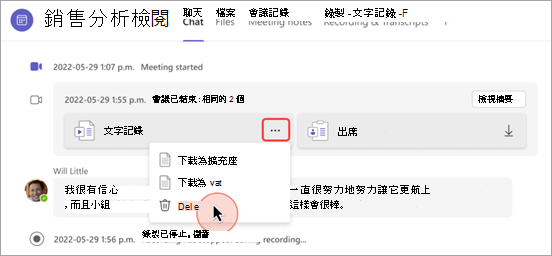
-
選取 [刪除]。
從會議摘要中刪除
若要透過會議摘要刪除文字記錄:
-
在 Teams 中開啟過去的會議聊天。
-
選取 [ 複習] 索引標籤 。
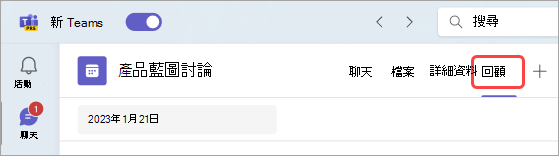
-
選擇 [文字記錄
![[開始轉譯] 按鈕](https://support.content.office.net/zh-tw/media/81a296ad-5fa8-4f84-9fc4-4f2515fe8341.png)
-
如果有多種語言的文字記錄,請選擇語言下拉功能表,然後選擇您要刪除的文字記錄。
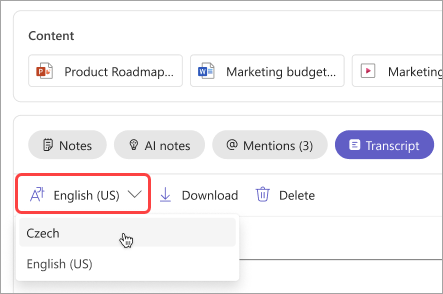
-
選 取 [刪除
![[刪除] 按鈕垃圾桶圖示](https://support.content.office.net/zh-tw/media/740cca7d-8011-4b73-b162-3d93b9d31ac6.png)
附註: 如果您在產生 AI 筆記之前先刪除文字記錄,則無法使用這些筆記。 刪除文字記錄之前,請務必選取 AI 筆記 來產生 AI 筆記。










